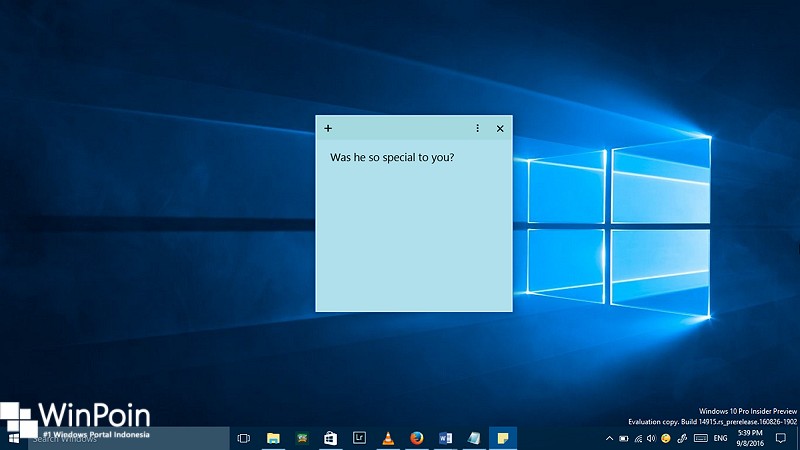
Mungkin sebagian besar dari kamu kebanyakan lebih memilih Notepad ketimbang Sticky Notes jika ingin membuat catatan kecil, membuat reminder sederhana, atau hal lainnya yang bisa kamu tuliskan disana. Namun semenjak Anniversary Update, Microsoft membuat Sticky Notes di Windows 10 semakin customable. Berikut WinPoin akan memberikan kamu apa saja yang bisa dilakukan pada Sticky Notes.
Mengganti Warna Background Notes
Jika kamu bosen dengan warna defaultnya, maka kamu bisa menggantinya dengan mudah. Caranya buka menu More, lalu pilih warna yang tersedia.

Shortcut Sticky Notes
Karena tampilanya yang sangat sederhana, kamu berfikir bahwa tidak ada opsi apa-apa yang bisa dijalankan. Tenang, kamu bisa menggunakan daftar shortcut dibawah ini untuk melakukan formating pada text ketika mengetik di Sticky Notes.
- CTRL + SHIFT + = : Memperkecil ukuran huruf (seperti angka pada bilangkan berpangkat).
- CTRL + B : Membuat tulisan menjadi tebal.
- CTRL + I : Membuat tulisan menjadi miring.
- CTRL + U : Membuat tulisan memiliki garis bawah
- CTRL + R : Membuat tulisan rata ke kanan.
- CTRL + L : Membuat tulisan rata ke kiri.
- CTRL + E : Membuat tulisan rata ke tengah.
- CTRL + 1 : Membuat jarak antara baris tulisan menjadi 1 baris.
- CTRL + 2 : Membuat jarak antara baris tulisan menjadi 2 baris.
- CTRL + 5 : Membuat jarak antara baris tulisan menjadi 1,5 baris.
- CTRL + SHIFT + A : Membuat huruf menjadi kapital (blok terlebih dahulu).
- CTRL + SHIFT + > : Memperbesar ukuran huruf.
- CTRL + SHIFT + < : Memperkecil ukuran huruf.
Membuat Reminder Cortana dari Sticky Notes
Dengan hadirnya Cortana di Windows 10, kamu bisa membuatnya terintegrasi dengan Sticky Notes untuk membuat sebuah Reminder. Selengkapnya, Cara Membuat Reminder Cortana Melalui Sticky Notes di Windows 10.
Mengirim Email dari Sticky Notes
Terakhir adalah mengirim email. Yup, kamu bisa mengirim email dengan sangat mudah, cukup dengan menuliskan alamat email pada notes, maka kamu bisa otomatis mengirim isi notes tersebut melalui email yang bersangkutan. Selengkapnya, Cara Mengirim Email Melalui Sticky Notes di Windows 10.
Nah itu dia beberapa hal yang bisa kamu lakukan pada Sticky Notes. Sisanya kamu dapat mengexplornya sendiri, dan jika menemukan sesuatu yang baru (belum disebutkan diatas), feel free untuk membagikannya melalui komentar ;)

